- Autor Lauren Nevill [email protected].
- Public 2023-12-16 18:51.
- Última modificación 2025-01-23 15:18.
La mayoría de los usuarios de la red social VKontakte utilizan un servicio especial: las marcas, que le permiten felicitar de manera original o al mismo tiempo notificar a todos sus amigos sobre algo. Sucede que debes seleccionar a todos tus amigos a la vez. Es posible hacer esto, pero si tiene muchos, es mejor usar un programa especial.
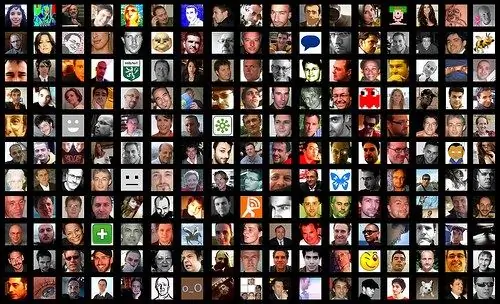
Necesario
- - registro en la red social "VKontakte";
- - un programa especial instalado en la computadora.
Instrucciones
Paso 1
Abra el sitio "VKontakte", ingrese en el formulario la dirección de correo electrónico en la que está registrada su cuenta y la contraseña. En tu computadora, selecciona una foto o video que quieras subir al sitio y, para no perderlos, colócalos en una carpeta separada o, por ejemplo, en tu escritorio.
Paso 2
Sube una foto. En el menú de la izquierda, debería haber una tira de botones "Mis fotos". Si no está allí, vaya a "Mi configuración" y haga clic en el cuadrado junto a la inscripción "Mis fotos". El servicio se conectará.
Paso 3
Haga clic en "Mis fotos". Si ya tiene álbumes, haga clic en la tira "Agregar nuevas fotos". Un rectángulo de puntos con un botón azul en el medio "Seleccionar archivos" aparecerá en la ventana. Haga clic en él y seleccione la foto deseada o varias manteniendo presionada la tecla Ctrl y seleccionando imágenes. Cuando haya seleccionado todo, presione Enter en su teclado y se cargarán las fotos.
Paso 4
Haz clic en "Ir al álbum". Si aún no tiene ningún álbum, seleccione la opción "Crear un nuevo álbum". Dale un nombre e ingresa una descripción. Si es necesario, limítelo a sus amigos o a usted mismo. A continuación, aparecerá un marco punteado.
Paso 5
Seleccione las fotos haciendo clic en el botón azul y presione Entrar. Las fotos comenzarán a cargarse. Luego haga clic en "Ir al álbum". Abra la foto y copie su dirección de la barra de direcciones del navegador; haga clic en ella una vez y presione Ctrl + C.
Paso 6
Subir un video. Activa la sección Mis videos. Haga clic en el botón Agregar video marcado con una tira de película junto al campo de búsqueda de video. Nombra el video, ingresa una descripción, configura la accesibilidad. Haz clic en "Descargar video" y luego en "Seleccionar archivo". Espere a que se descargue el video.
Paso 7
En lugar de descargar videos de su computadora, puede encontrar el video en el catálogo. Para hacer esto, ingrese una palabra clave en el campo de búsqueda de video. Seleccione el video que desee y haga clic en "Agregar a mis videos". El video aparecerá en la sección correspondiente. Abra el video que le interesa y copie su dirección de la barra de direcciones.
Paso 8
Descargue y ejecute el programa VKBot para etiquetar rápidamente a todos sus amigos en una foto o video. Ingrese su correo electrónico y contraseña de su cuenta, haga clic en "Iniciar sesión". Abra la sección "Medios" cuando se inicie el programa. Allí, busque el botón "Check-ins".
Paso 9
Haga clic en él y seleccione lo que necesita: marcas en la foto o el video. Seleccione el elemento requerido y, según su elección, ingrese (o pegue presionando Ctrl + V) la dirección de la foto (en el formato vk.com/photoXXX_YYY) o video (vk.com/videoXXX_YYY). Haga clic en "Vamos".
Paso 10
En la siguiente ventana, ajuste los parámetros de marcado si es necesario. Haga clic en "Vamos de nuevo" y cuando aparezca la ventana "¿Eliminar registro?", Confirme la eliminación haciendo clic en "Sí". Si aparece un captcha (código de confirmación) en la pantalla, ingréselo en un campo especial llamado "Código de la imagen". Continúe haciendo clic en "Aceptar". Espere a que todos sus amigos sean etiquetados en una foto o video.






